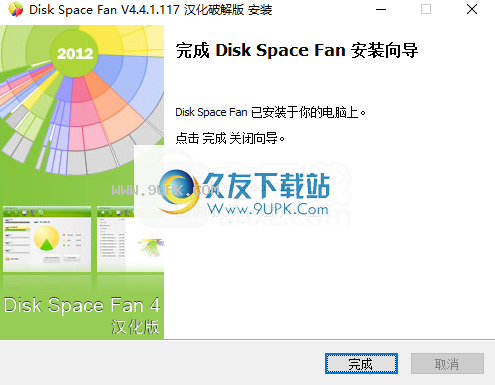暂无资源
diskspacefan是一款能够轻松进行磁盘分析的专业软件。分析磁盘空间gz85下载站小编推荐diskspacefan。使用磁盘空间风扇,您可以分析磁盘空间,识别重复文件并删除它们以为新内容腾出空间...
基本信息
评分 9
diskspacefan是一款能够轻松进行磁盘分析的专业软件。分析磁盘空间gz85下载站小编推荐diskspacefan。使用磁盘空间风扇,您可以分析磁盘空间,识别重复文件并删除它们以为新内容腾出空间。在启动时,应用程序快速扫描系统并评估磁盘大小和使用的空间量。您可以扫描计算机上的任何驱动器,包括移动设备。结果显示在由文件夹和子文件夹组成的图表中。通过单击任何区域,您可以访问任何文件夹,并最终访问按类型和大小组织的文件。此外,除了扫描驱动器之外,该应用程序还可以查看特定的文件夹,可以通过浏览各种目录来选择该文件夹。该软件还支持网络路径。您可以打开,删除或排除图表中的任何文件和文件夹。只需从右键菜单中选择所需的选项即可。扫描非常快速地完成,但是执行此操作所需的时间取决于磁盘的大小和文件数,尤其是在分析所有项目时。
分析所选驱动器上的磁盘空间分布,查看图表,设置自定义文件过滤器,查看图表并删除排除的重复项。
有吸引力的接口磁盘空间信息和图表
它包含在一个用户友好且引人入胜的工作区中,即使您没有使用此类软件的经验,也可以使您快速找到使用方法。
主应用程序窗口显示一个列表,其中包含计算机上存在的所有磁盘驱动器。它会写一个饼图,其中包含每个磁盘驱动器的总容量,已用空间和可用空间。
按类型过滤文件并创建自定义过滤器
扫描驱动器后,您可以查看包含大文件夹的顶部列表,以及它们在各个分区中分布的图形表示,以及按类型过滤文件(例如音频,视频,软件,图像,文档,重复项)。
只需指定名称和扩展名即可考虑创建新的过滤器。此外,您可以编辑现有过滤器的文件类型。
删除或排除重复项,配置应用程序设置
您可以从顶部列表中选择任何条目,然后在Windows资源管理器中打开文件夹的位置,而无需离开磁盘空间风扇的界面,将其从当前和将来的扫描中排除,从HDD中删除它,查看属性并获取重复列表。
就程序选项而言,您可以将该工具集成到Windows资源管理器上下文菜单中,以快速扫描驱动器,将扫描结果保存到文件中以供以后检查,自定义UI颜色(根,图像,公共文件,重复项),文件夹),扫描类型(带有或不带有散列)和排除项,表示小文件,文件类型和文件夹。
该软件程序在我们的测试中运行平稳,没有挂起,崩溃或显示错误消息。它使用较低的CPU和内存来快速执行扫描作业,同时保持系统资源的亮度。
最重要的是,磁盘空间风扇提供了一种简单有效的解决方案,可以分析硬盘空间并查找要删除的重复项,任何人都可以轻松处理。
扫描目录和驱动器以查找重复文件
可以轻松设置文件比较标准(文件名,大小,创建日期和内容)
您可以根据文件类型,大小和位置排除文件
提供相同文件的列表,以便您可以选择要删除的文件
删除使用符号链接删除,移动和替换重复的文件
使用过滤器快速查找指定类型的文件
使用过滤器,您可以按文件类型查看重复的文件
花的形状以可用磁盘空间的形式显示
保存扫描记录
直接从资源管理器开始
支持Unicode
网络路径支持
磁盘空间风扇使用Ringschart指示磁盘使用情况。

Ringschart由围绕中心圆的一组嵌套环组成。该圆圈表示根文件夹。每个环代表目录中的一个级别。每个子文件夹
或文件由环的扇区表示。它的角度与文件夹内容的大小成比例,并以不同的颜色绘制,以便于查看。该文件将以浅灰色绘制。该文件夹或文件将被忽略,并且小于根文件夹大小的1/180。
图表图表将显示五个级别。如果最后五个级别中的文件夹包含更多子文件夹,则该文件夹的环形扇区边缘附近会出现一条曲线,表明这一情况。当您将鼠标指针悬停在图形中的文件夹上时,它会突出显示,并且会出现一个工具提示,其中包含有关其名称和大小的信息。
扫描驱动
在左侧列表框中选择驱动器,然后在右侧面板中单击“扫描”按钮。

扫描资料夹
1.在左侧列表框中选择“自定义文件夹”。
2.单击右侧面板中的“浏览”按钮。
3.选择文件夹,然后单击“扫描”按钮。
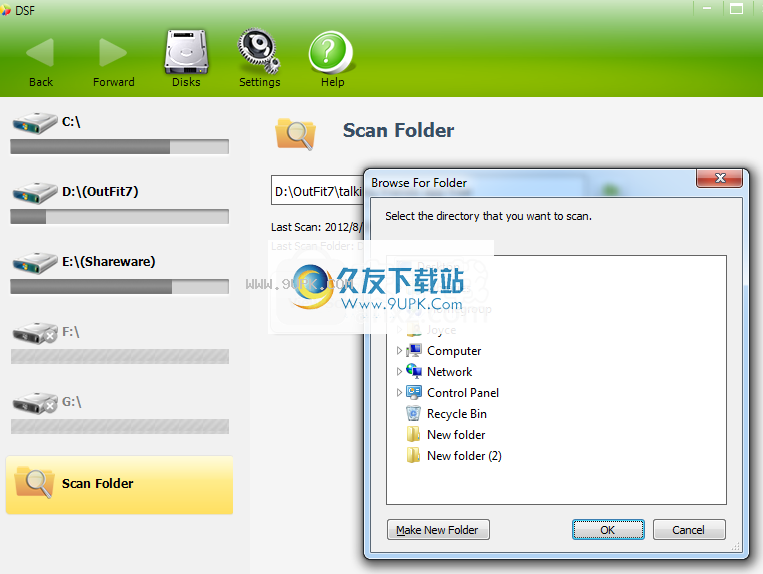
转到子文件夹
单击图中的子文件夹,或双击左侧列表中的相关项目。它将显示子信息。

上一级
单击图表的中心圆圈,或双击左侧列表中的第一项。

扎根
右键单击图表的文件/文件夹,或者双击左侧列表中的文件/文件夹,然后选择“转到根目录”。

浏览文件夹或文件
扫描完成后,右键单击图表并选择“浏览”
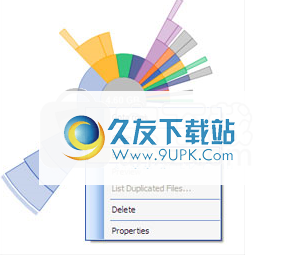
打开文件夹或文件
扫描后,右键单击图表并选择“打开”
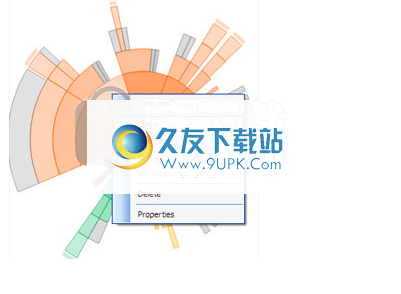
预览图片
扫描后,右键单击图表并选择“预览”
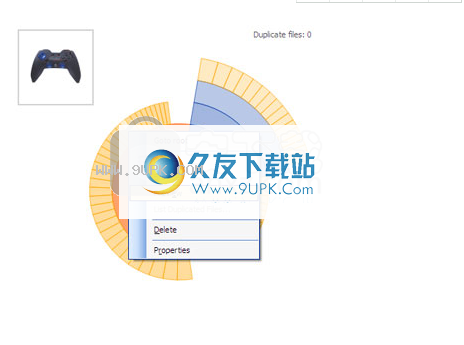
排除目录
扫描后,右键单击顶部列表,然后选择“排除”,总大小计算和重复文件查找程序将忽略排除的目录。

查看文件夹或文件的属性
扫描后,右键单击图表并选择“属性”
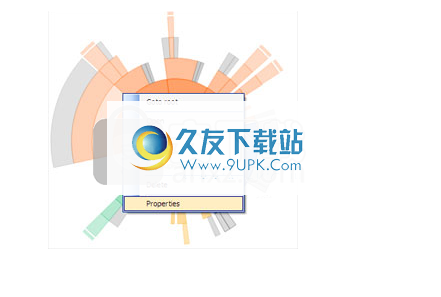
删除文件夹或文件
扫描后,右键单击图表,选择“删除”,然后单击“是”以确认删除操作。
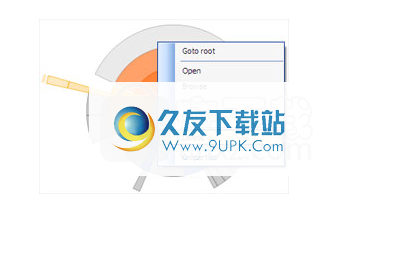
套用筛选器
单击右上方工具栏上的过滤器选择组合框,然后选择默认的过滤器名称,例如“图像”。如果选择“无”,则没有过滤器。
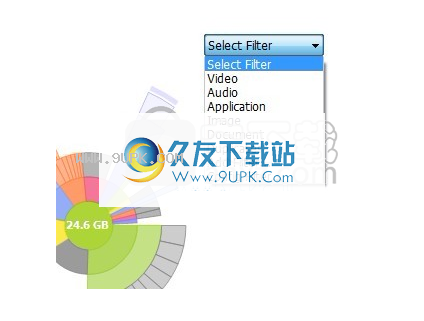
添加过滤器
单击右上方工具栏上的过滤器选择组合框,然后选择“添加过滤器...”选项。输入过滤器名称。使用上面的过滤器名称输入文件扩展名。单击确定按钮。
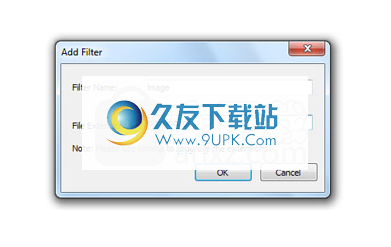
的每个字段的含义是
过滤器名称:这是过滤器的名称。
文件扩展名:这是一种文件类型,它限制了要显示的文件。如果有多个过滤器,请用逗号分隔每个扩展名。
移除过滤器
单击右上方工具栏上的过滤器选择组合框,然后选择“配置过滤器...”选项。在左侧列表中选择一个过滤器。点击右侧的“删除”按钮。
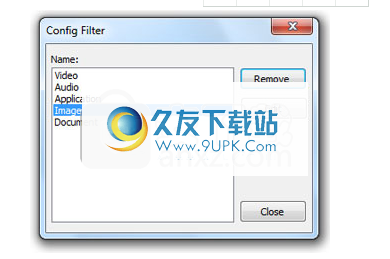
编辑过滤器
单击右上方工具栏上的过滤器选择组合框,然后选择“配置过滤器...”选项。在左侧列表中选择一个过滤器。单击右侧的编辑按钮。在弹出窗口中,将过滤器名称更改为新名称,或将文件扩展名更改为新文件扩展名。单击确定按钮。
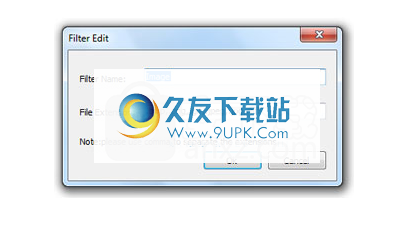
列出重复文件
扫描完成后,重复文件的数量将显示在图表的右上角。单击链接将显示重复文件列表。
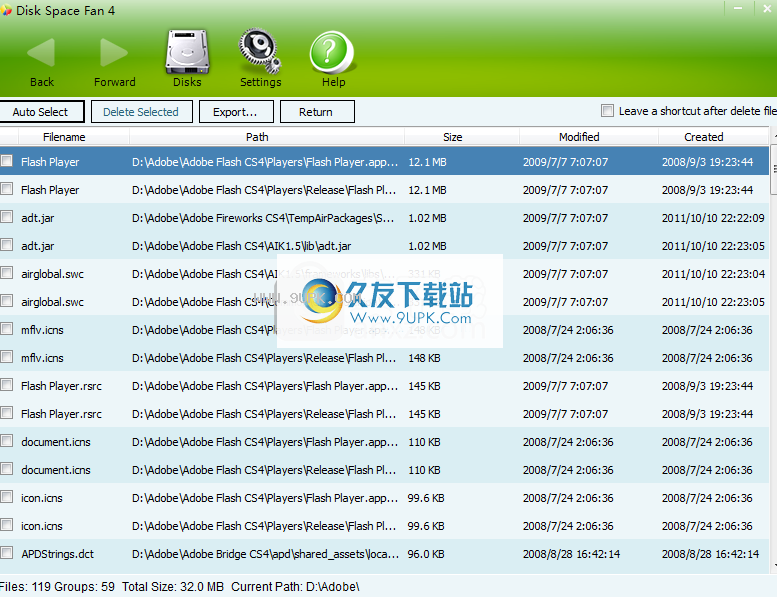
删除单个重复文件
右键单击列表中的文件,然后选择“删除”。
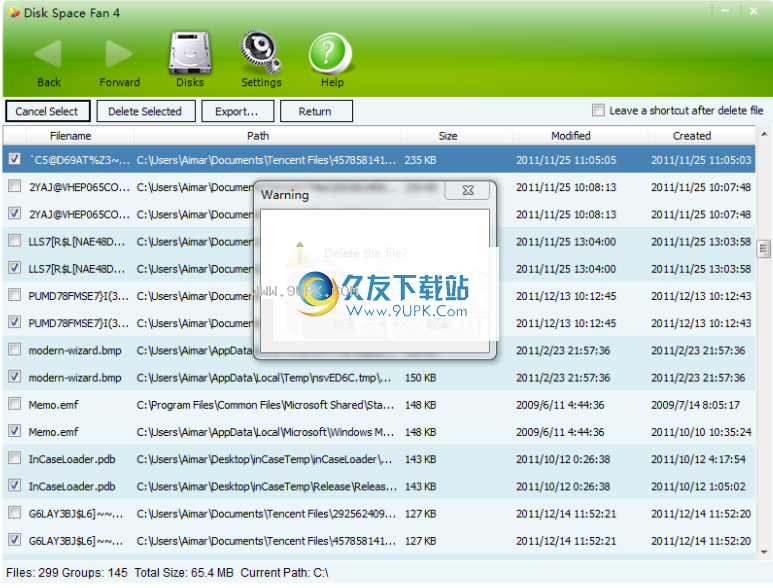
删除多个文件
检查要删除的文件。
点击顶部的“删除”按钮。
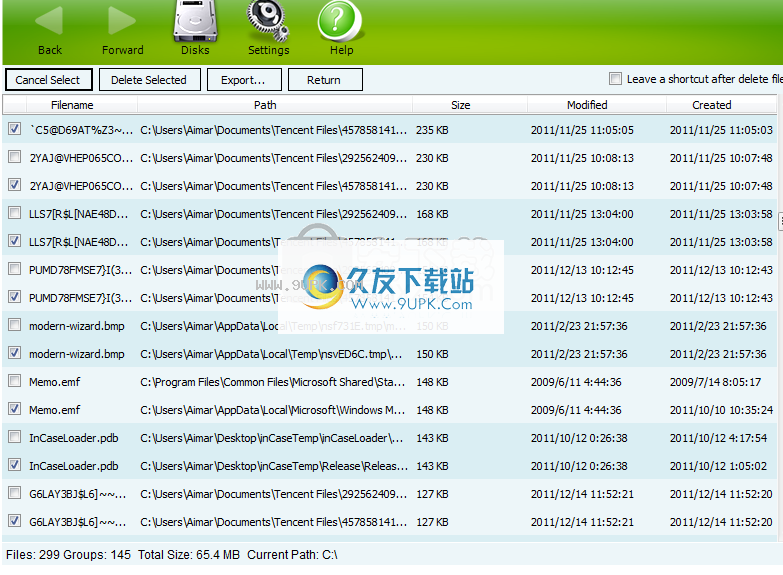
注意:如果选择“保留快捷方式”,则会为要删除的每个文件创建一个快捷方式,指向保留在磁盘上的文件。
检查图表上的重复文件
查找重复文件
右键单击图表上的粉红色区域,然后选择“列出重复项...”
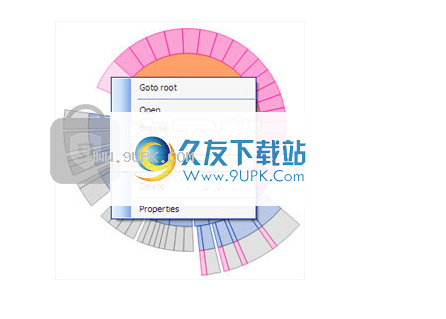
文件列表重复
重复的文件在图表上以粉红色显示。右上角的标签显示文件夹中有多少个重复文件。点击标签;它将列出所有重复的文件。
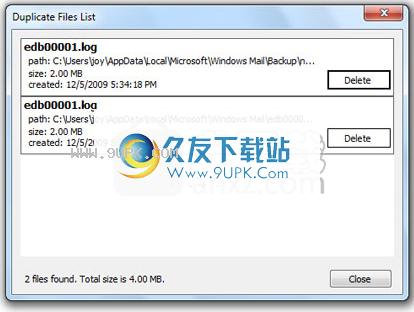
1.下载并解压缩软件,双击安装程序以进入以下磁盘空间风扇向导界面,然后单击[下一步]。
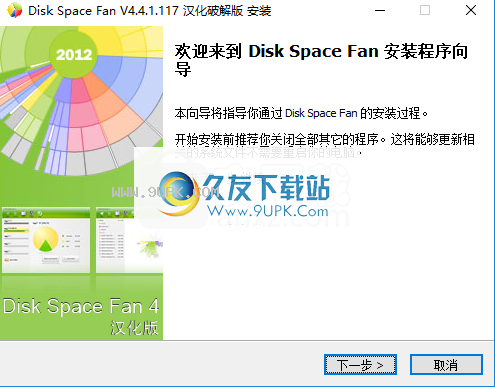
2.阅读软件信息,然后单击[下一步]按钮。
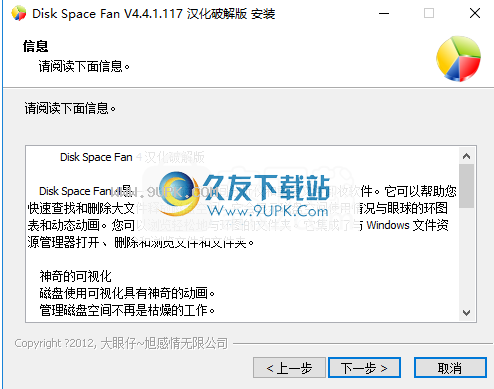
3.选择安装位置,用户可以选择默认目录C:\ProgramFiles(x86)\DiskSpaceFan,或单击[Browse]按钮进行设置。
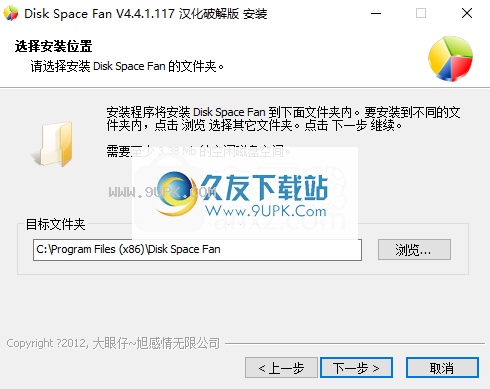
4.选择快捷方式文件夹,用户可以选择默认版本的DiskSpaceFanV4.4.1.117中文破解版。
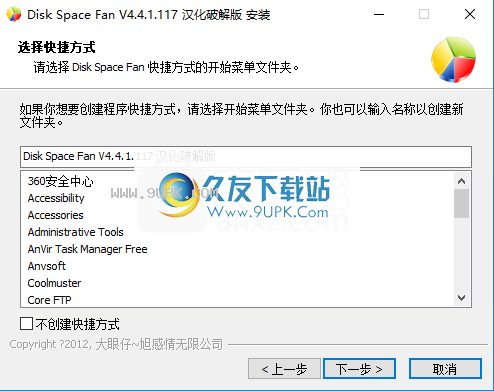
5.选择快捷方式,然后勾选[创建桌面快捷方式]以方便启动。
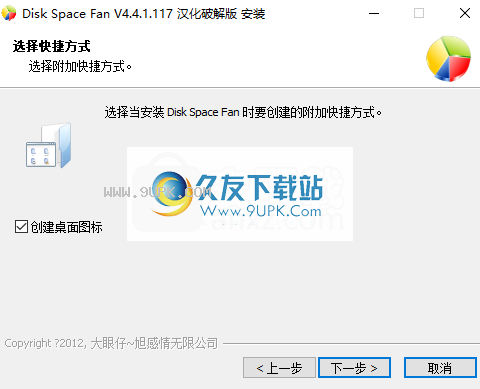
6.准备安装,单击[Install]按钮开始安装。
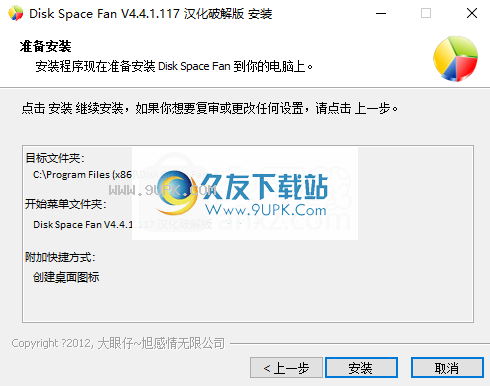
7.成功安装磁盘空间风扇的弹出提示,单击[完成]。